想替iPhone照片加入拍攝時間要怎麼處理?通常 iOS 內建相機拍出來的照片,無法透過相機設定加入照片時間浮水印,其實可以利用 iOS《捷徑》輕鬆一鍵替 iPhone照片加入拍攝時間與日期,免APP透過 iOS 15 內建功能即可實現。
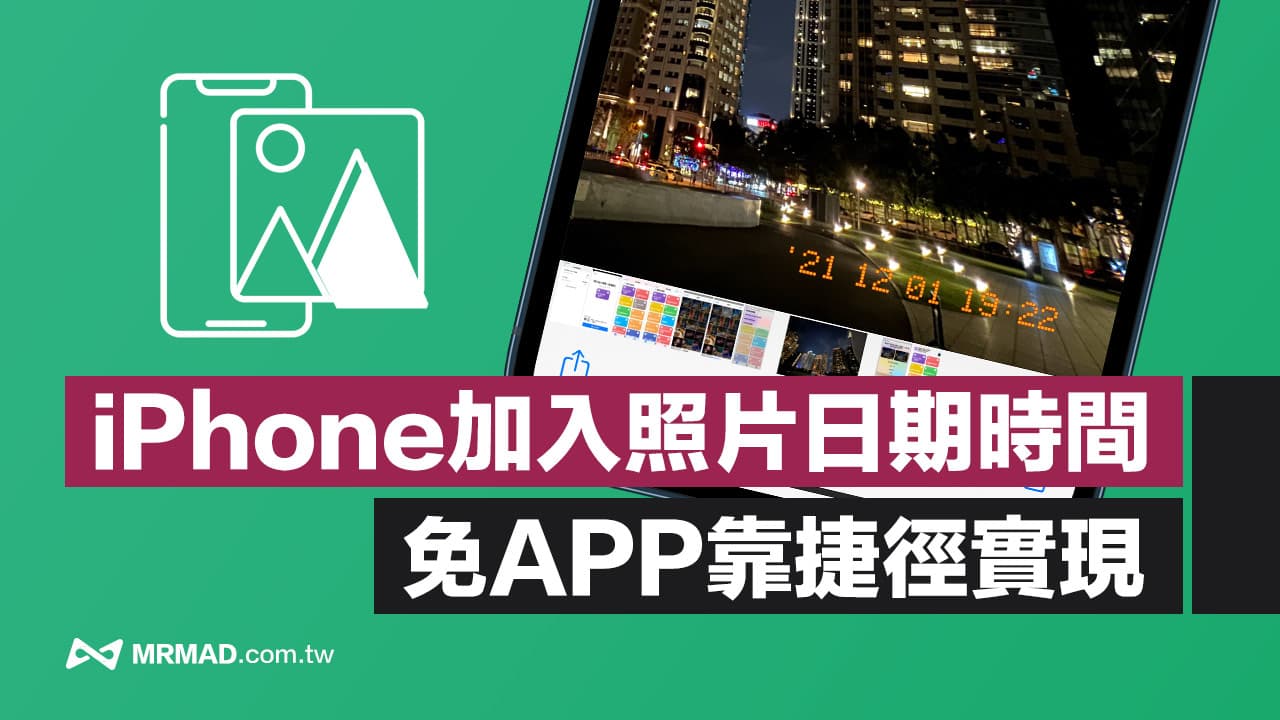
iPhone照片加入時間捷徑教學
如果想實現 iPhone 照片拍攝時間日期方法,可以依照底下 iOS 捷徑操作,連同 iOS 15 捷徑或新版本也都能夠支援,詳細步驟如下:
1. 下載 iPhone 照片加入時間 iOS捷徑腳本
- iOS 捷徑腳本下載:「iPhone照片加入時間」捷徑腳本
透過 iPhone 內建 Safari 瀏覽器,開啟「照片加入時間」捷徑腳本連結,並且點選「加入捷徑」按鈕。如果iPhone沒安裝《捷徑 App》 ,需要另外透過 App Store 下載(點我下載捷徑App)。
⛔️ 如果發生iOS捷徑取得時,出現「無法打開此捷徑,因為您捷徑的安全設定不允許不受信任的捷徑」情況,可透過「另一篇方法解決(點我)」。
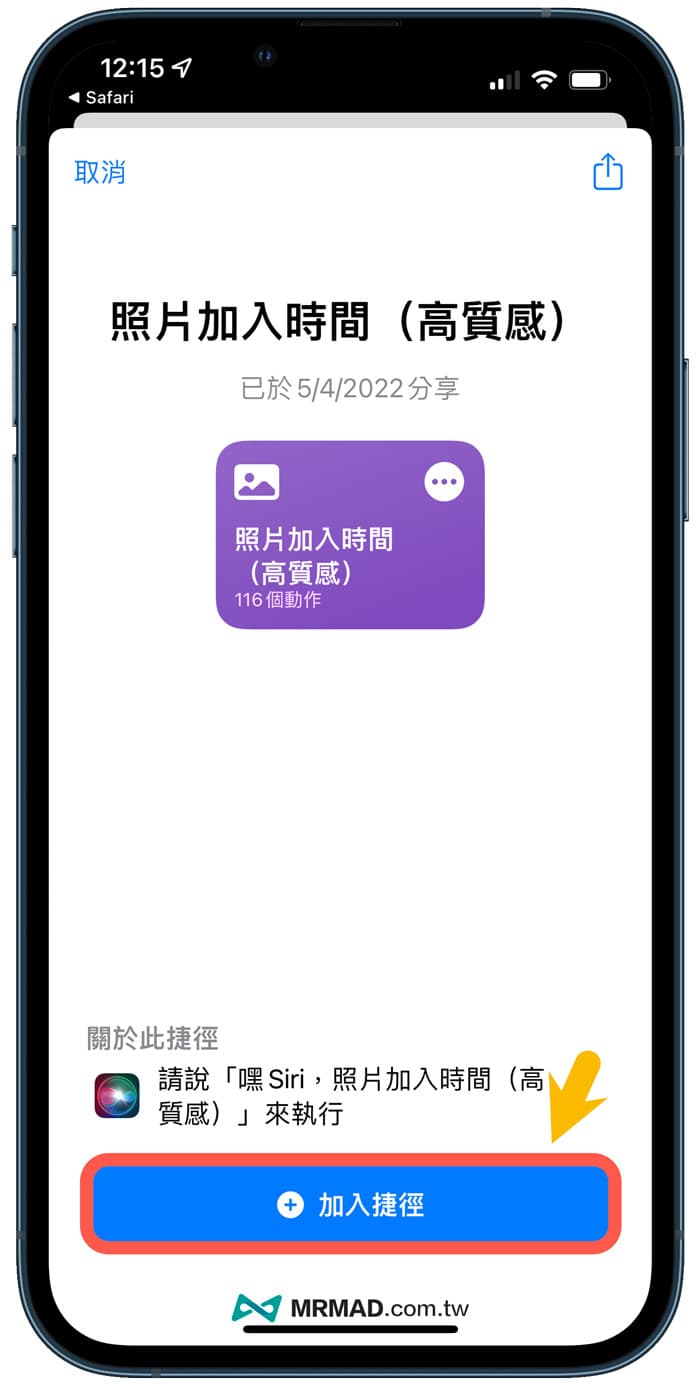
2. 替 iPhone 照片加入日期時間戳記教學
透過「捷徑」APP 從我的捷徑頁面內,點選「照片加入時間(高質感)」,就能選擇要加入iPhone日期時間戳的照片,可選「單張」或「多張」都沒問題,最後選擇完成點擊右上角「加入」繼續。
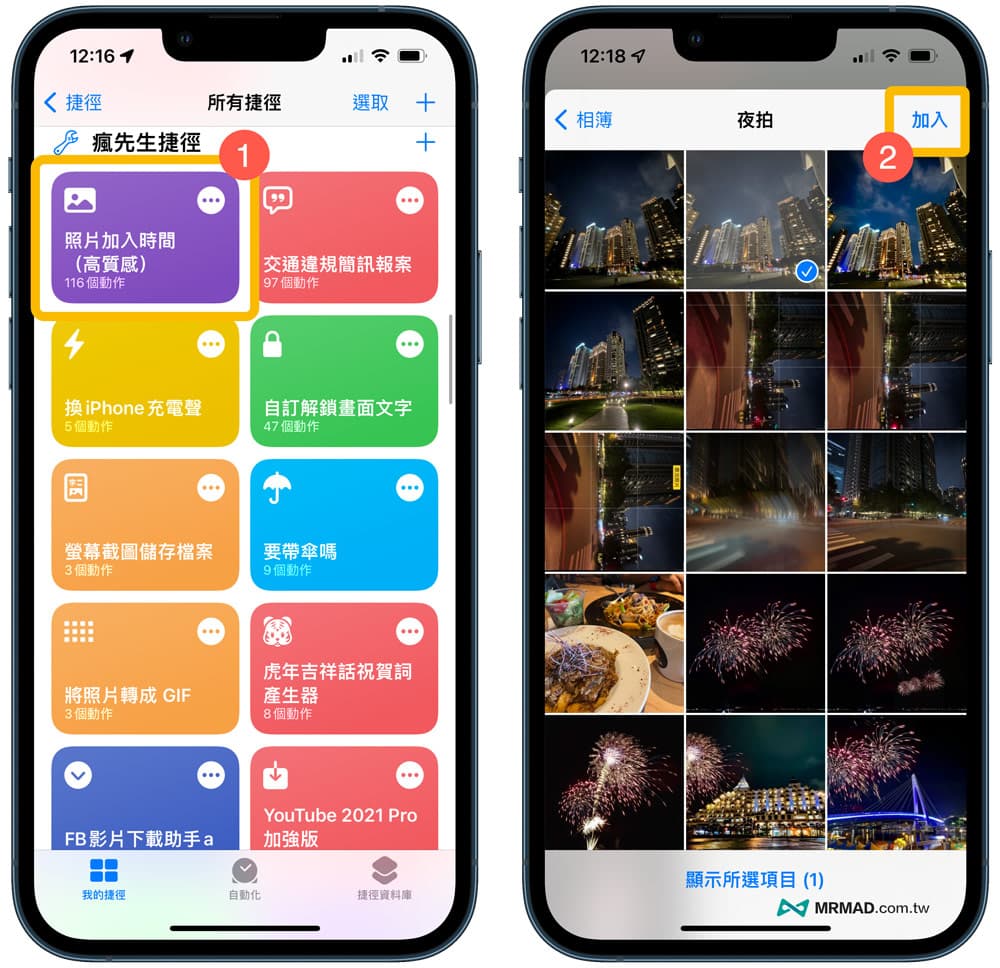
此時會跳出要在iPhone照片加入日期及時間,想依照原本原始照片內所記錄的日期時間設定,就直接點「判斷每張照片的拍攝日期及時間」。
當然你也可以設定當前時間,或是自訂照片日期及時間,會有三種選項供選擇,不過通常多數人都會選擇自動判斷,除非是照片時間紀錄錯誤才需要手動更改。
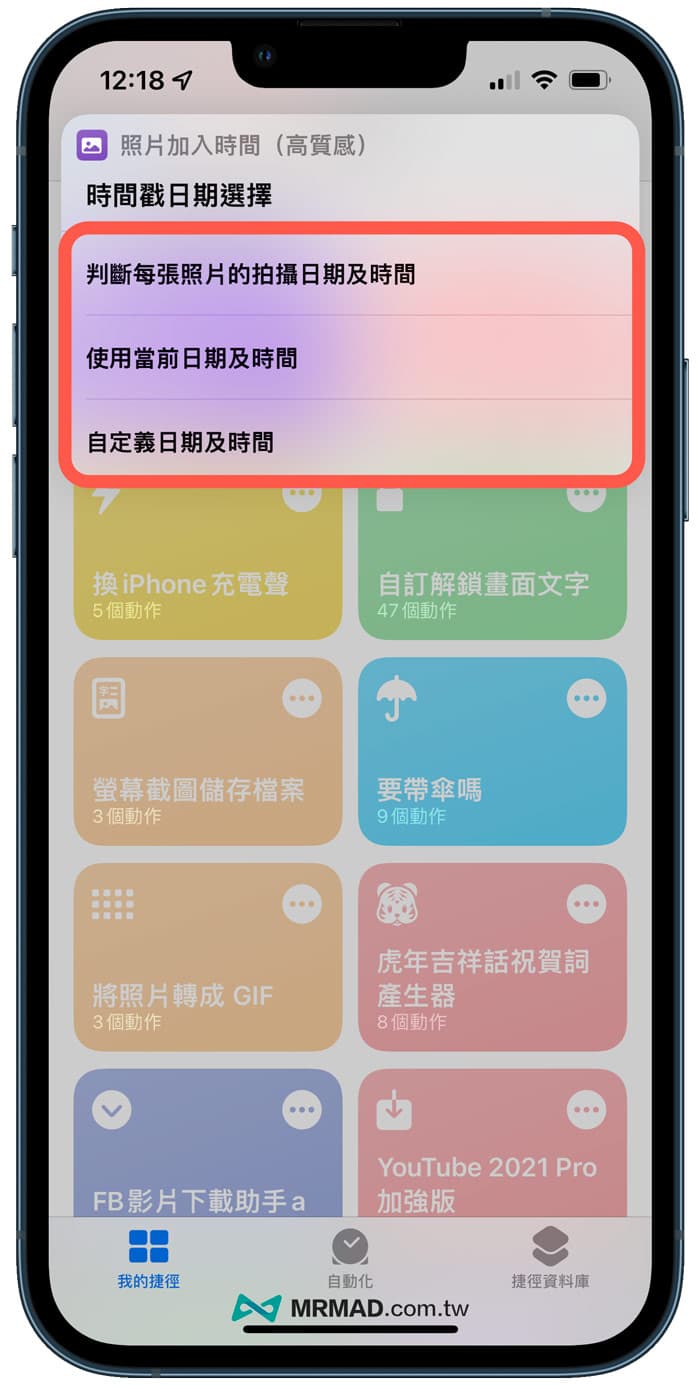
第一次執行會跳出隱私權通知顯示提醒,點選「永遠允許」即可。
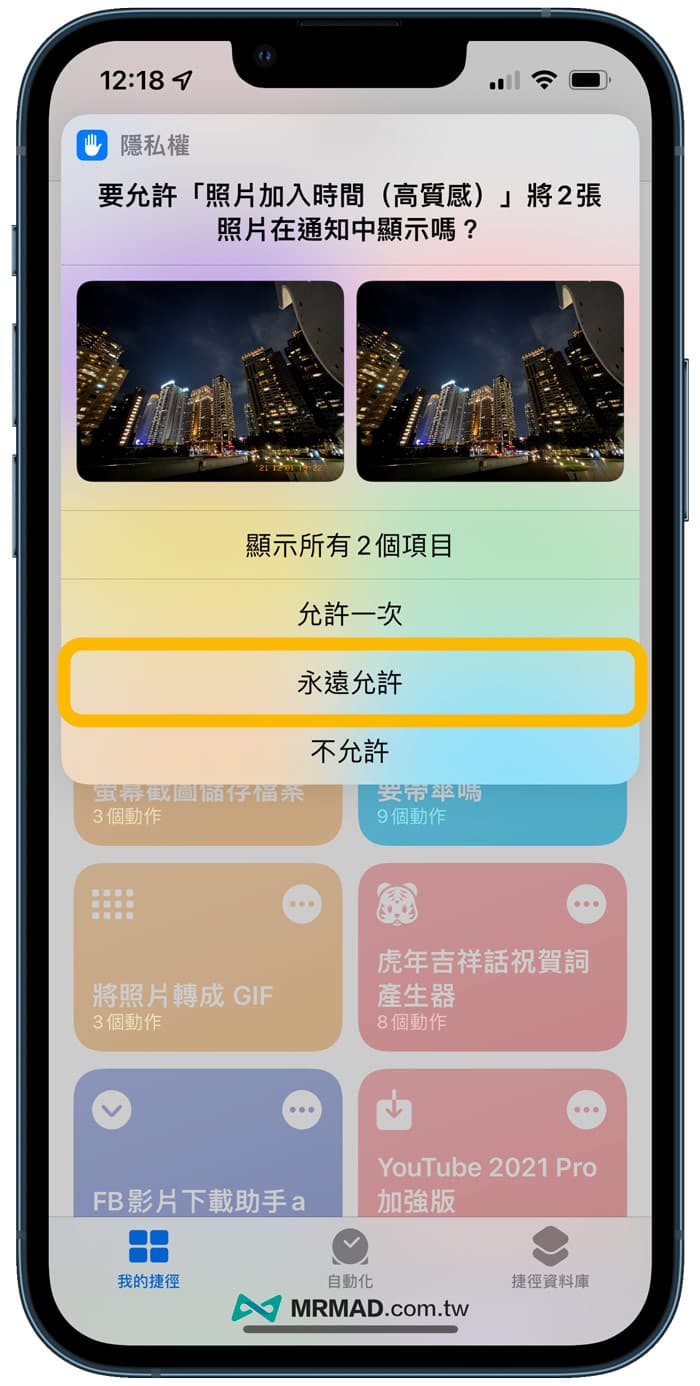
最後捷徑腳本會依照片數量多寡處理,自動加入時間,等待處理完成後,就會跳出「時間戳已添加完畢!」成功訊息,就能夠打開 iOS 內建「照片 App 」看看,照片會直接另外產生一份,在照片右下角拍攝日期時間,風格完全仿造傳統相機拍出來的風格,是否感覺比起其他第三方 App 更有質感和真實度?
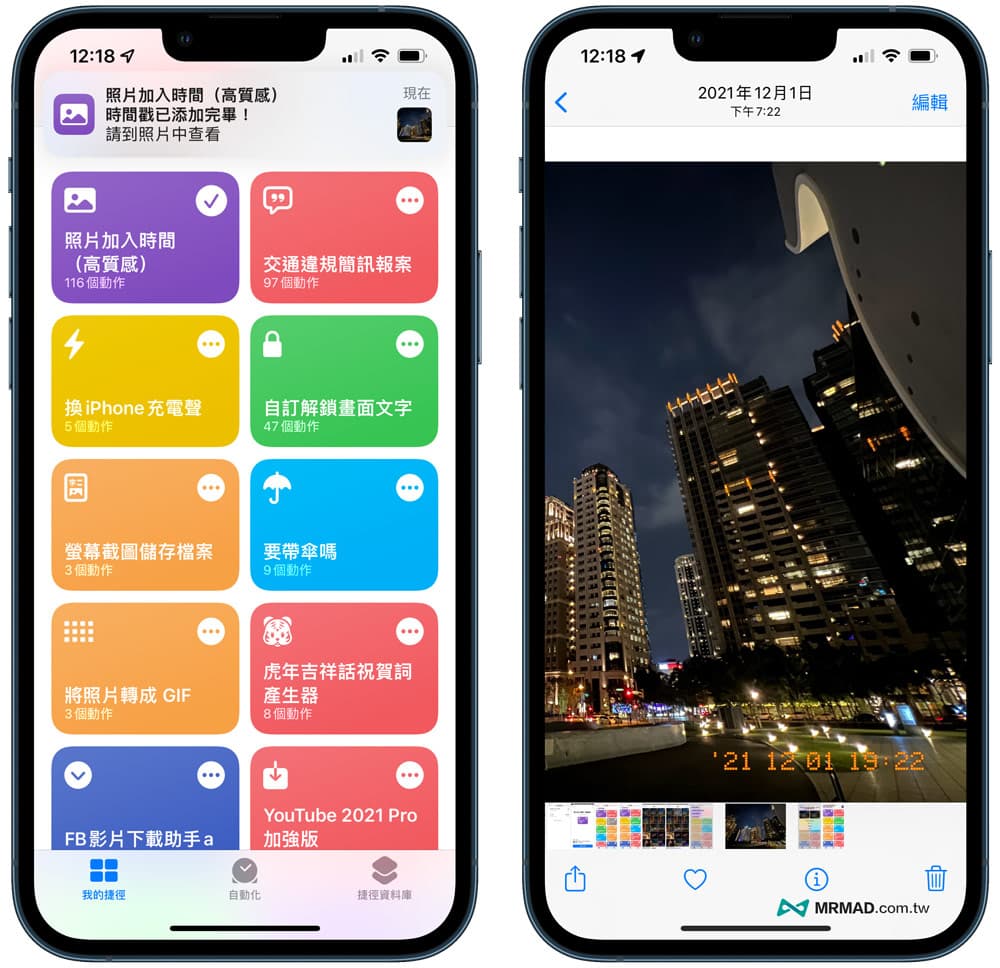
iPhone照片加上日期時間效果
透過捷徑加入的iPhone照片時間浮水印,通常會仿造傳統照片格式,日期時間會以「’21 11 25 17:28」格式顯示,代表2021年11月25日17點28分,相對比起 2021.11.25 17:28 顯示效果更好也更專業,照片效果也可以參考底下。


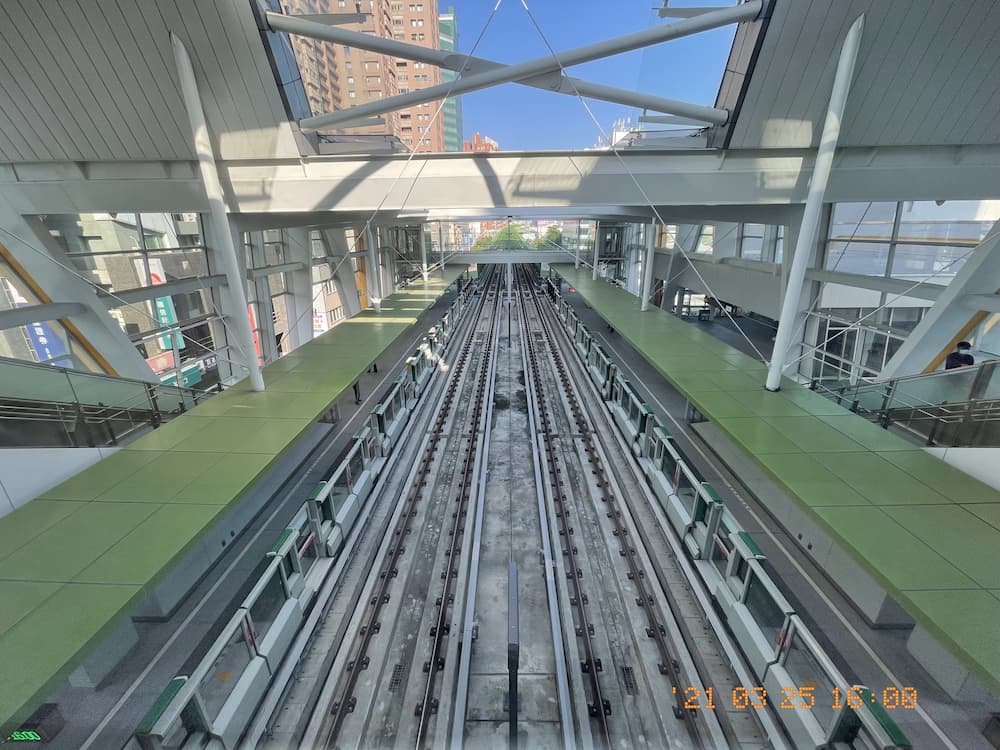
看完以上功能與效果後,是否發現《捷徑》APP 直接替iPhone照片加上時間日期相當強大?何不立即將本篇再分享給更多朋友知道,讓他們也可以輕鬆替 iPhone 照片加入時間,印出來保存就會更具有紀念價值。
除此之外,你也可以配合「iPhone機型浮水印」捷徑腳本,左下角就會有設備型號。是不是感覺突然照片瞬間變的專業和豐富多了呢?
更多實用捷徑推薦:
- iPhone 靠「Siri捷徑」也能產生 QR Code 條碼教學
- Siri捷徑「萬能控制開關」:快速替WiFi、藍牙、4G功能開關
- iOS電池壽命捷徑腳本:查詢iPad/iPhone電池循環次數
- 「設備資訊查詢」捷徑腳本查出型號、版本、網路、位置等資訊
想了解更多Apple資訊、iPhone教學和3C資訊技巧,歡迎追蹤 瘋先生FB粉絲團、 訂閱瘋先生Google新聞、 Telegram、 Instagram以及 訂閱瘋先生YouTube。